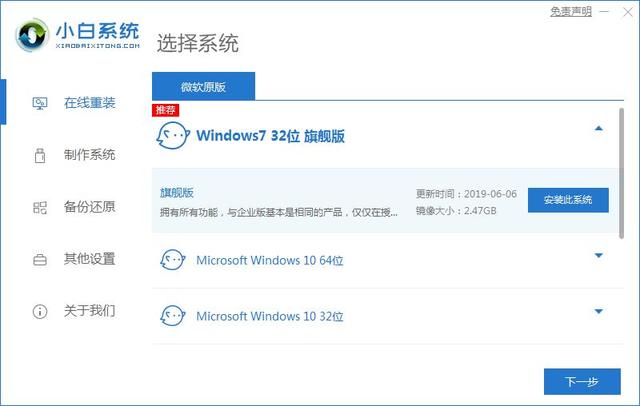使用过Win10系统的朋友都会发觉,Win10上的输入法切换方式已经跟Win7大不相同,曾经熟悉的Ctrl+Shift切换输入法、Ctrl+空格进行输入法/非输入法切换的方式已经不存在了,当按下Ctrl+空格 电脑快捷键时,只能在输入法本身的中英文之间切换,也就是跟单按Shift键是一样的效果,并没有像Win7、XP系统那样可以切换到纯英文键盘。并且Win10登陆到桌面后默认就是中文输入法,这导致了很多从Win7升级到Win10的用户根本无法适应,极大的影响了Win10的体验和用户的工作效率。
如何把Win10中的输入法切换方式改为经典的Win7输入法切换方式?
那么这款Win10输入法经典切换可以满足你的需求。因外链要求,请直接某度搜索“Win10输入法经典切换”进入官网下载即可。
Win10输入法经典切换完美地实现了在Win10、Win8.1系统上恢复经典的 Win7输入法切换风格:
① 使用 Ctrl + Shift 实现输入法之间的切换。
② 使用 Ctrl + 空格 实现输入法/英文键盘之间的切换。
Win10输入法经典切换功能操作如下图显示:
一键启用输入法经典切换:
在软件主窗口上点击“启用输入法经典切换”按钮即可让Win10、Win8.1完美实现输入法经典切换。
调整输入法顺序:
在软件主窗口的当前可用的输入法列表框内选中指定的输入法,然后通过“上移”或“下移”按钮来调整输入法顺序。
启用/禁用输入法:
在软件主窗口内选中当前可用的输入法,然后通过“禁用”按钮来禁用输入法,被禁用的输入法会显示在禁用的输入法列表框内;在禁用的输入法列表框内选择指定的输入法,然后通过“启用”按钮来启用输入法,被启用的输入法会显示在当前可用的输入法列表框内。
菜单:
菜单主要提供了软件官网、查看最新版本、问题反馈、业务联系、恢复系统默认输入法设置、关于、退出几个功能。
其中?恢复系统默认输入法设置?可以让您随时恢复默认的系统输入法设置。
温馨提示:
更改输入法设置后请重新点击“启用输入法经典切换”按钮电脑以便让经典切换设置生效。电脑 电脑